Google tilføjede masser af fantastiske funktioner med Android 11, hvor en af vores favoritter er de nye smarte hjemmekontroller, du ser, når du holder tænd / sluk-knappen nede. Dens implementering på Pixel-telefoner er intet mindre end fantastisk, men hvis du har en Samsung-telefon, der kører Android 11, er adgang til disse smarte hjemgenveje lidt anderledes. Sådan bruger du dem!
Sådan bruges Android 11 smart home-kontroller på Samsung-telefoner
Hvis du har en af de bedste Samsung-telefoner med Android 11 er du muligvis skuffet over at indse, at når du holder tænd / sluk-knappen nede, kommer der ikke nogen smart-hjemmekontrol til. De er der stadig - bare ikke hvor du måske havde forventet.
- Stryg nedad fra toppen af skærmen.
- Tryk på Enheder.
-
Tryk på den smartenhed, du vil kontrollere.
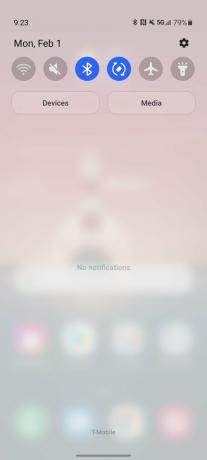

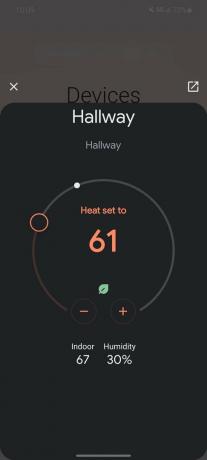 Kilde: Android Central
Kilde: Android Central
Hvis du trykker på hovedflisen, vises en lille version af den smart-hjemmeapp, du bruger (i dette tilfælde Google Home), men du kan også udføre bestemte handlinger direkte fra fanen Enheder. Stryg på kanten af en flise giver dig mulighed for at ændre lysstyrkeprocenten af lys med det samme, og hvis du trykker på det lille
O ikon på enhver lysflise, kan du straks tænde / slukke for det.Ud over disse hovedkontroller er der et par mindre indstillinger, du vil justere for at sikre, at du får den bedst mulige oplevelse - såsom at give adgang til siden Enheder på din låseskærm. Det er ret simpelt at gøre dette:
- Fra siden Enheder, tryk på de tre prikker.
- Tryk på Indstillinger.
-
Tryk på skifte for at tænde den.


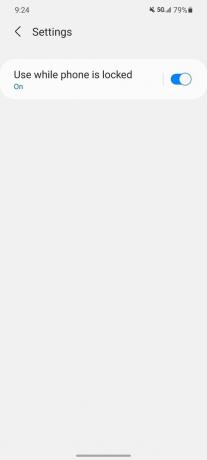 Kilde: Android Central
Kilde: Android Central
Med dette gjort kan du nu stryge ned fra toppen af skærmen og se siden Enheder uden at skulle låse din telefon op. Selvom det er mindre sikkert, giver det også adgang til kontrollerne meget mere praktisk.
Du vil også gerne sikre dig, at siden Enheder viser alle de kontrolelementer, du ønsker (og ingen, som du ikke gør). Et par kontroller er forudvalgt for dig, men hvis du ikke er fan af disse, uanset årsag, er det virkelig simpelt at redigere dem.
- Fra siden Enheder, tryk på de tre prikker.
- Tryk på Administrer apps.
- Tryk på Google Home ikon.
-
Vælg hvilke kontroller du vil vise på siden Enheder.


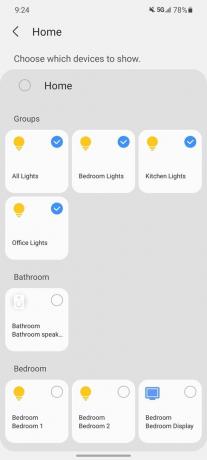 Kilde: Android Central
Kilde: Android Central
Mens vi bestemt ønsker, at Samsung lige havde placeret smart home-kontroller i strømmenuen, der ligner det, vi har på Pixels, der kører Android 11, men noget er bedre end ingenting.
